Webbrowser konkurrieren miteinander um den MarktTeilen. Sie sind ziemlich nett darüber. Natürlich drückt Microsoft Edge als die bessere Option in Windows 10, aber das ist wirklich alles, was es tut. Browser spielen mit jedem nett. Wenn Sie von einem Browser zu einem anderen wechseln möchten, können Sie die meisten Ihrer Daten mitnehmen. Sie müssen weder Ihre Lesezeichen noch Ihre Daten zum automatischen Ausfüllen verlieren. Microsoft Edge ist nicht anders. Wenn Sie es nicht mehr verwenden möchten, können Sie Ihre Lesezeichen, d. H. Favoriten, exportieren. Wenn Sie Firefox oder Chrome loswerden möchten, können Sie Ihre Lesezeichen ebenfalls an Microsoft Edge übertragen. Es gibt nur ein kleines Problem. Die Option zum Importieren von Daten in Microsoft Edge enthält Optionen für Internet Explorer und Firefox, jedoch keine für Chrome. Sie können nicht alle Ihre Daten aus Chrome importieren. Sie können Chrome-Lesezeichen nur in Microsoft Edge importieren.
Um Chrome-Lesezeichen in Microsoft Edge zu importieren, müssen Sie sie als HTML-Datei exportieren. Microsoft Edge kann Lesezeichen aus einer HTML-Datei importieren.
Chrome-Lesezeichen exportieren
Sie müssen Lesezeichen exportieren, bevor Sie könnenImportieren Sie sie in Microsoft Edge. Öffnen Sie Chrome. Tippen Sie auf die Tastenkombination Strg + Umschalt + O, um den Chrome-Lesezeichen-Manager zu öffnen. Der Chrome-Lesezeichen-Manager ist in eine Spalte und einen Anzeigebereich unterteilt. Oben im Anzeigebereich befindet sich eine Dropdown-Liste "Organisieren". Klicken Sie darauf und wählen Sie "Lesezeichen in HTML-Datei exportieren".

Importieren Sie Chrome-Lesezeichen in Microsoft Edge
Öffnen Sie Microsoft Edge. Klicken Sie oben rechts auf die Schaltfläche Überlauf. Wählen Sie in der ausziehbaren Leiste "Einstellungen" aus. Scrollen Sie zum Abschnitt "Favoriten und andere Informationen importieren". Klicken Sie auf die Option "Aus einem anderen Browser importieren".
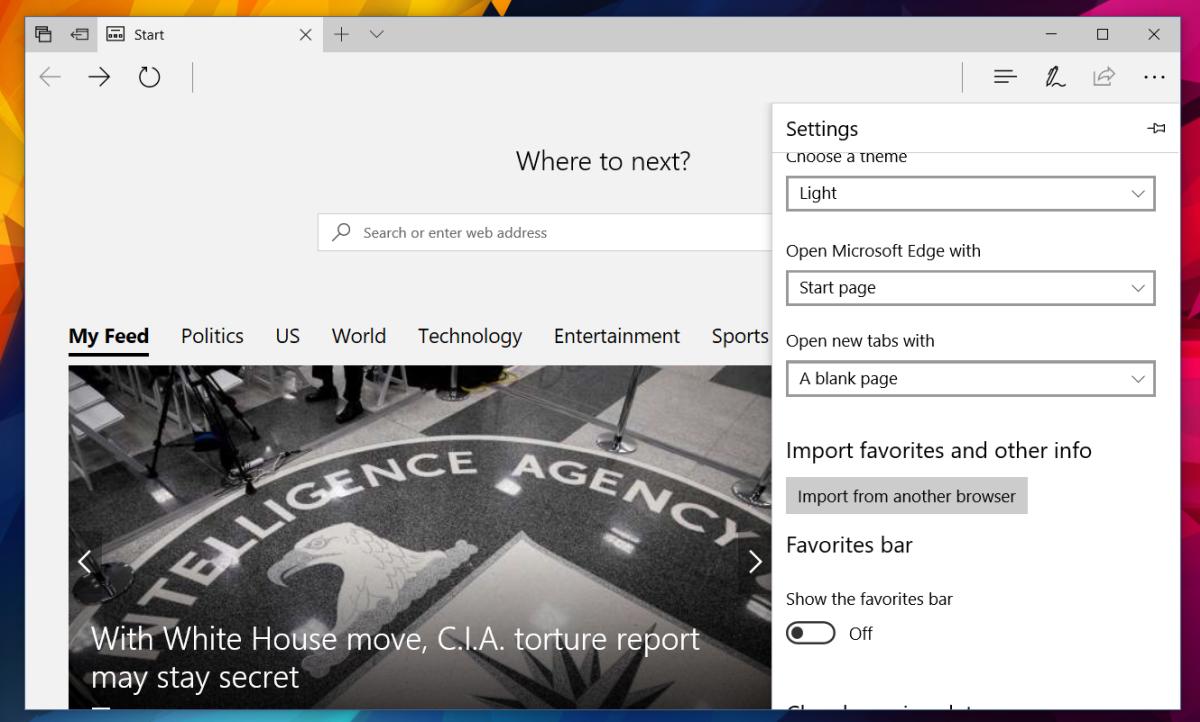
Auf dem folgenden Bildschirm sehen Sie Optionen zuDaten aus Internet Explorer und Firefox importieren. Chrome wird offensichtlich fehlen. Klicken Sie auf die Option "Aus Datei importieren". Wählen Sie im Fenster "Datei auswählen" die HTML-Datei aus, die Chrome beim Exportieren Ihrer Lesezeichen erstellt hat.
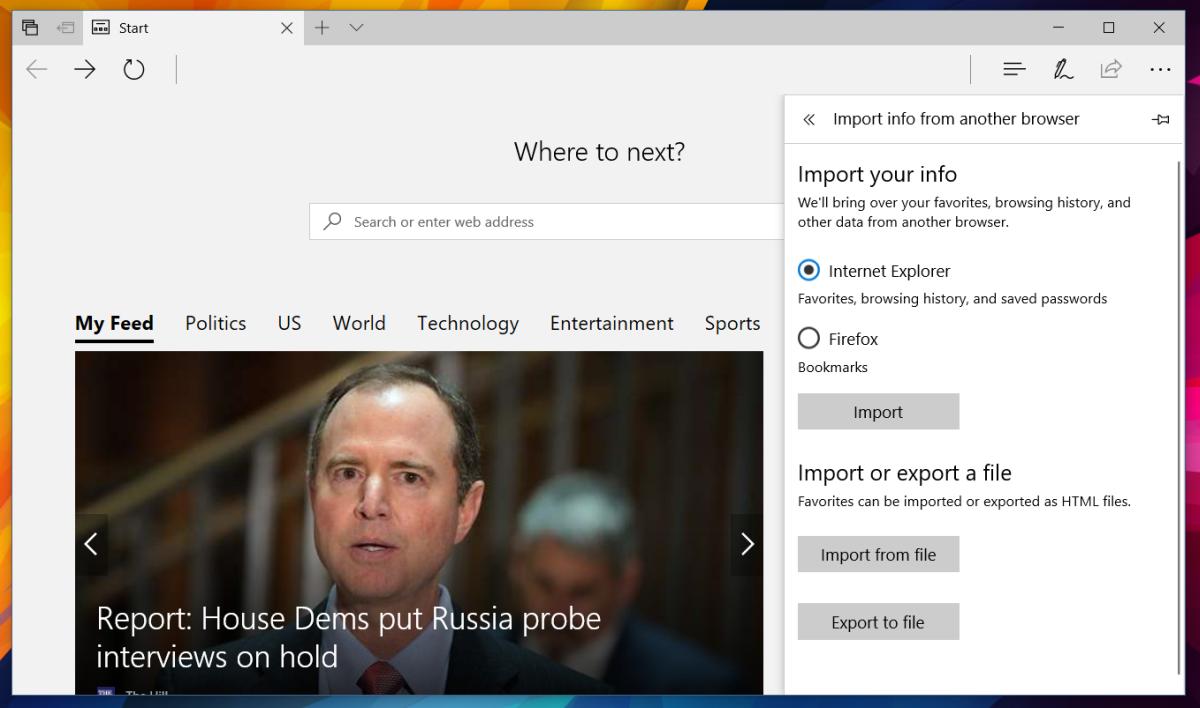
Microsoft Edge stürzt weiterhin ab
Das ist alles. Wenn alles in Ordnung ist, importiert Microsoft Edge die Lesezeichen. Das ist allerdings ein großes "Wenn". Beim Testen stürzte Edge immer wieder ab, wenn ich versuchte, Lesezeichen aus einer HTML-Datei zu importieren. Dies scheint zu passieren, wenn Sie viele Lesezeichen haben. Überprüfen Sie im Hub in Microsoft Edge, ob die Lesezeichen importiert wurden oder nicht. Wenn nicht, benötigen Sie eine Problemumgehung.
Mit Firefox können Sie Lesezeichen aus einem HTML-Code importierenDatei. Installieren Sie es auf Ihrem System und importieren Sie Ihre Chrome-Lesezeichen in Firefox. Verwenden Sie als Nächstes die integrierte Firefox-Option in Microsoft Edge, um Lesezeichen zu importieren. Es ist der lange Weg und schreckt Sie ab, Microsoft Edge zu verwenden, aber der Browser hat seine einlösenden Eigenschaften, auch wenn er immer noch Fehler aufweist.












Bemerkungen